win10语言栏位置怎么调整 win10如何恢复任务栏中语言栏位置
更新时间:2021-04-26 13:34:14作者:huige
在屏幕右下角,我们经常会看到一个语言栏,通常是停靠在右下角托盘前面的,不过有小伙伴在安装升级到win10专业版系统之后,却发现语言栏位置发生改变了,这让很多用户很不习惯,我们自己也可以手动调整的,本文给大家说说win10恢复任务栏中语言栏位置的方法。
具体步骤如下:
1、首先打开开始菜单,直接使用键盘输入:“编辑语言和键盘选项”,不用输入完整也可以,你可以在搜索结果中找到这一项,点击进入。
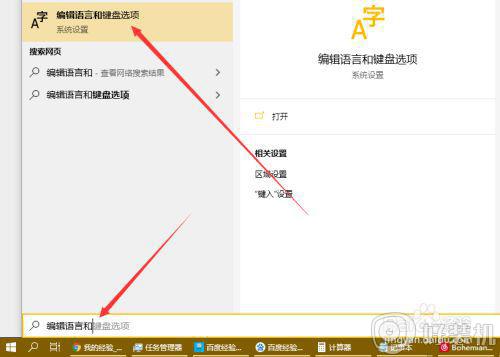
2、接着你就进入了这个页面,在这个页面中点击首选语言中的“中文”,然后点击“选项”。
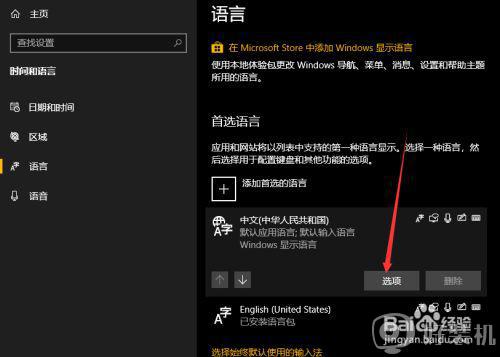
3、接着在进入的页面中下翻,找到“键盘”一项中的“微软拼音”,点击“选项”。
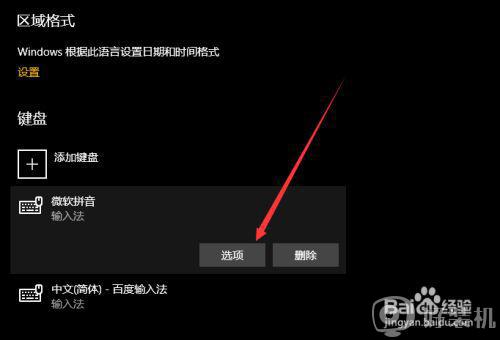
4、接着找到“外观”这个选项,点击进入。

5、最后将“输入法工具栏”中的“在可用时使用输入法工具栏”前面的勾选去掉,关闭这一个功能,这样就完成了。
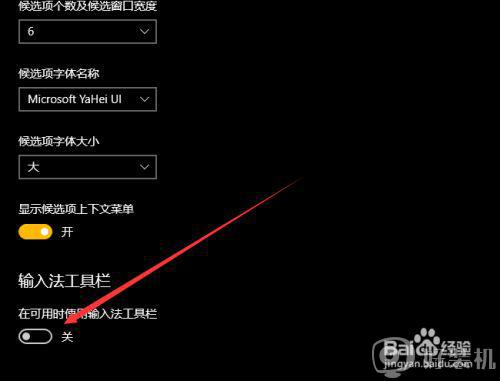
关于win10语言栏位置怎么调整就给大家讲解到这边了,有需要的用户们可以按照上面的方法步骤来进行调整吧。
win10语言栏位置怎么调整 win10如何恢复任务栏中语言栏位置相关教程
- win10语言栏怎么调回默认位置 win10如何把语言栏调回初始位置
- 如何设置win10语言栏隐藏 win10怎么隐藏语言栏位置
- win10怎么把语言栏调回初始位置 win10如何将语言栏还原到通知区域
- win10语言栏怎么调到右下角 win10语言栏调整到右下角的方法
- win10 右下角 语言栏 消失怎么办 win10语言栏丢失的恢复步骤
- wwin10右下角任务栏语言栏不见了怎么回事 window10语言栏不见了打不了字如何解决
- win10语言栏设置在哪 win10怎样设置语言栏
- win10电脑语言栏不见了怎么办 win10找不到语言栏如何解决
- window10语言栏不见了怎么调出来 windows10的语言栏不见了如何恢复
- win10的语言栏不见了怎么恢复 win10电脑的语言栏不见了恢复方法
- win10拼音打字没有预选框怎么办 win10微软拼音打字没有选字框修复方法
- win10你的电脑不能投影到其他屏幕怎么回事 win10电脑提示你的电脑不能投影到其他屏幕如何处理
- win10任务栏没反应怎么办 win10任务栏无响应如何修复
- win10频繁断网重启才能连上怎么回事?win10老是断网需重启如何解决
- win10批量卸载字体的步骤 win10如何批量卸载字体
- win10配置在哪里看 win10配置怎么看
热门推荐
win10教程推荐
- 1 win10亮度调节失效怎么办 win10亮度调节没有反应处理方法
- 2 win10屏幕分辨率被锁定了怎么解除 win10电脑屏幕分辨率被锁定解决方法
- 3 win10怎么看电脑配置和型号 电脑windows10在哪里看配置
- 4 win10内存16g可用8g怎么办 win10内存16g显示只有8g可用完美解决方法
- 5 win10的ipv4怎么设置地址 win10如何设置ipv4地址
- 6 苹果电脑双系统win10启动不了怎么办 苹果双系统进不去win10系统处理方法
- 7 win10更换系统盘如何设置 win10电脑怎么更换系统盘
- 8 win10输入法没了语言栏也消失了怎么回事 win10输入法语言栏不见了如何解决
- 9 win10资源管理器卡死无响应怎么办 win10资源管理器未响应死机处理方法
- 10 win10没有自带游戏怎么办 win10系统自带游戏隐藏了的解决办法
